凡亿教育-小叶
凡事用心,一起进步打开APP
公司名片如何在PowerSI中为封装体上添加假性球体和参考层图文教程
在IC封装的分析中,为了能够提取到更加趋近于真实测量结果的S参数(或者其他参数),需要在封装体上添加假性球体和参考层,下面来讲解在Sigrity™ PowerSI®工具中添加假性球体和参考层的方法。
【第一步】导入需要进行分析的封装体文件

【第二步】进行三维预览,可以看到导入的封装体下面没有焊接球和参考层
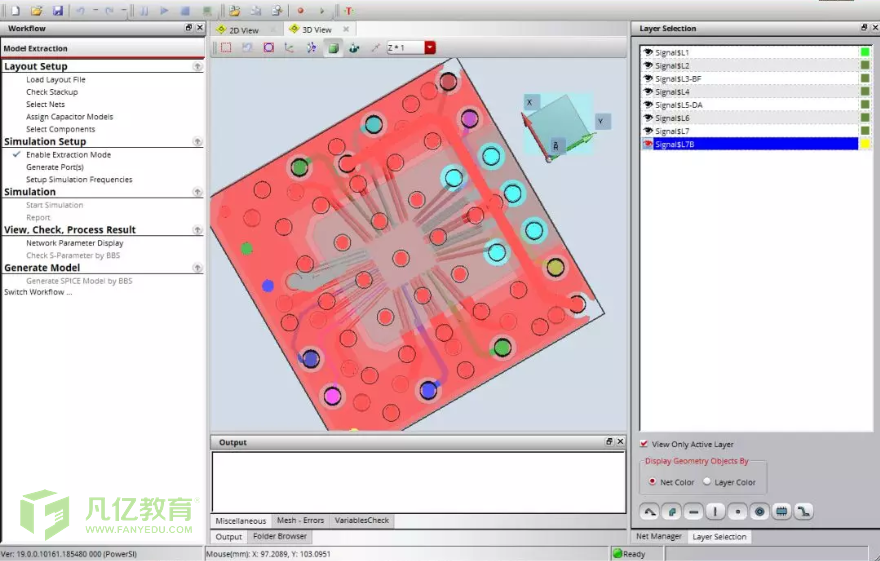
【第三步】选择命令File-Merge-Pseudo PCB命令
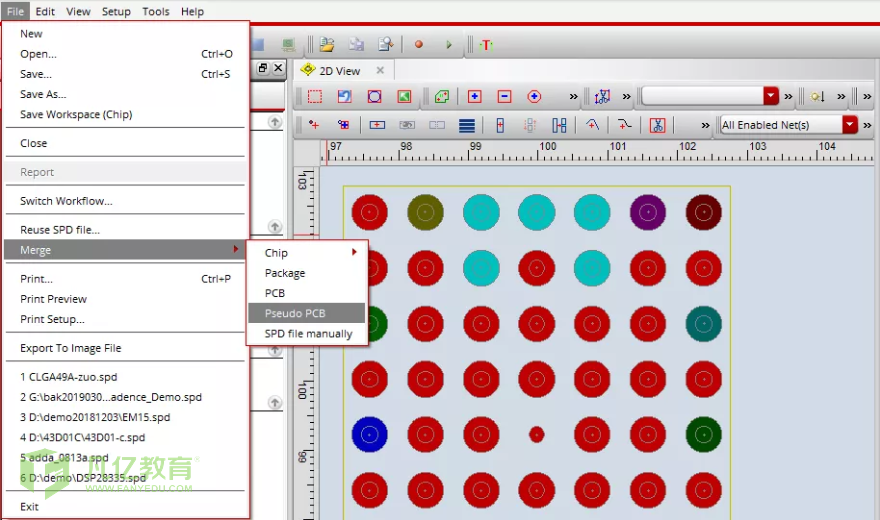
【第四步】在Add pseudo PCB的窗口里面,选择进行添加连接的方式
一般的封装体下面都是PCB,因此选择关联的封装为BGA的类型。在右侧的Connection method里面选择进行连接的方式。Add solder balls表示在封装上添加BGA的焊接球连接。Extermal mcp 是通过导入MCP的文件关联连接。Short circuit是短路连接。一般封装体选择Add solder balls。
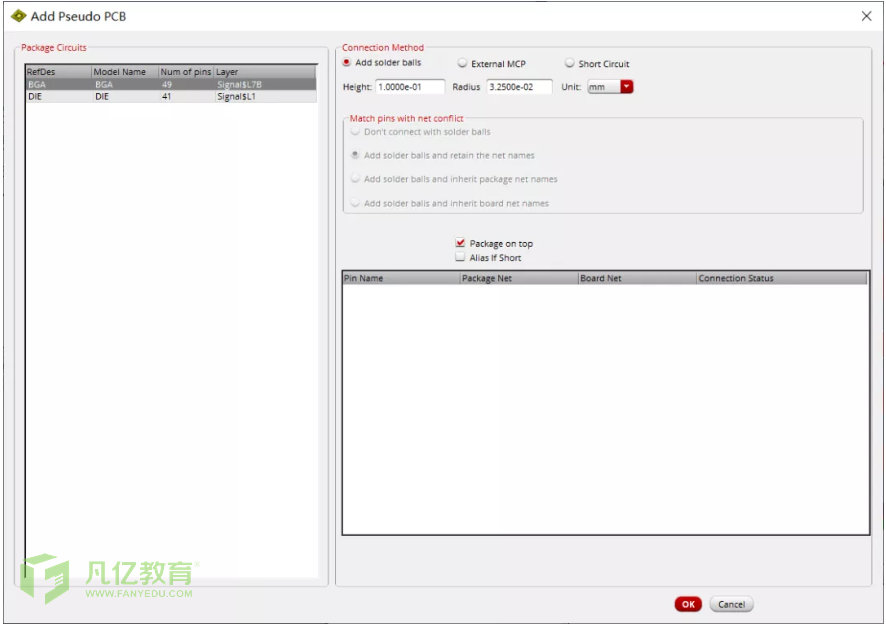
【第五步】设置高度与直径
height是高度,radius是直径,比如可以设置成0.5mm高度,radius设置成0.2mm。勾选package on top表示封装体放在参考层PCB的上面。Alias if short表示添加的焊球连接到添加的参考层上。
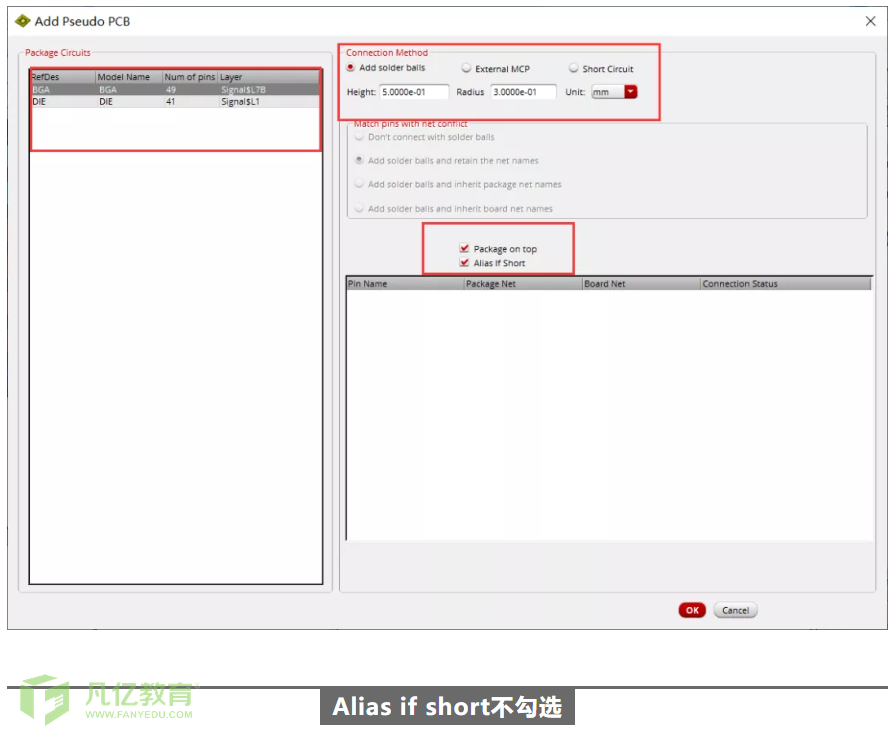
【第六步】执行命令完成的情况
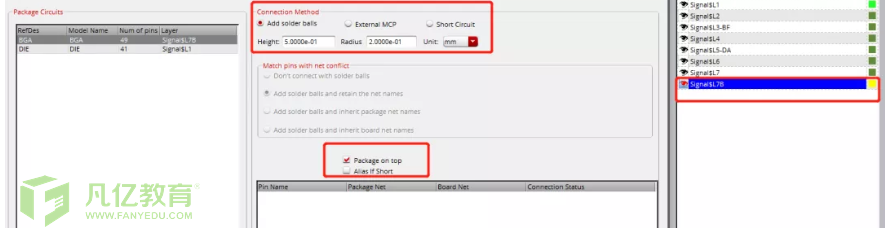
【第七步】执行命令完成以后,添加plance01参考层的显示效果
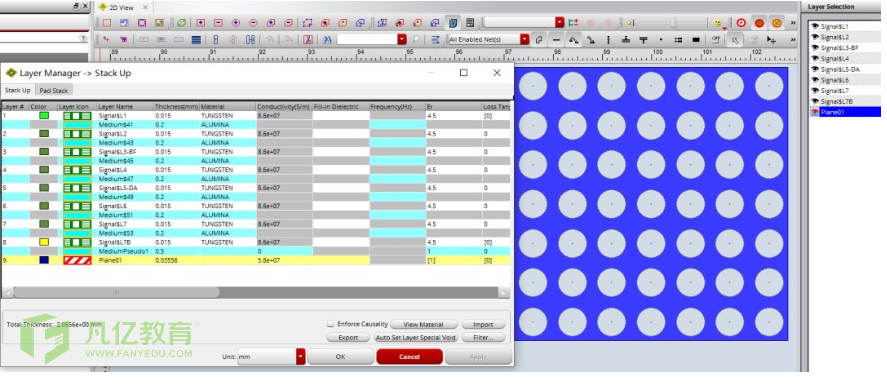
【第八步】添加完成以后,三维情况下显示的参考层和焊球情况
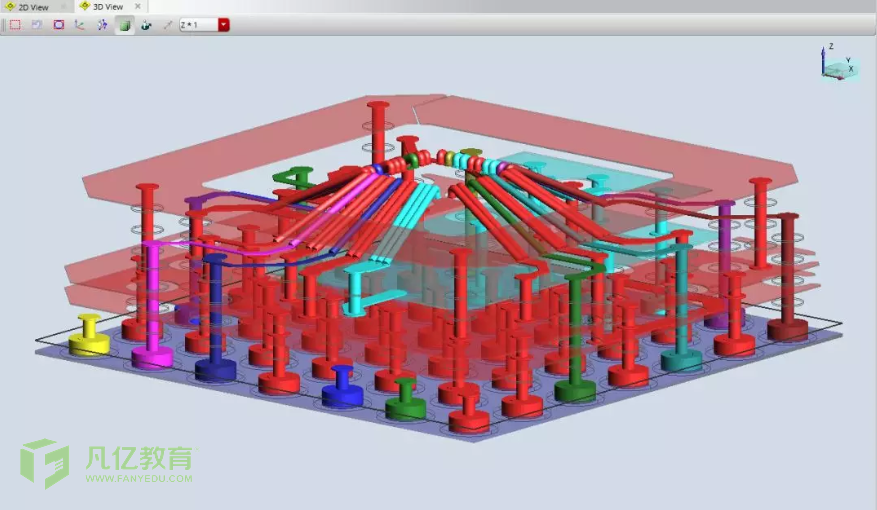
【第九步】执行命令完成的情况
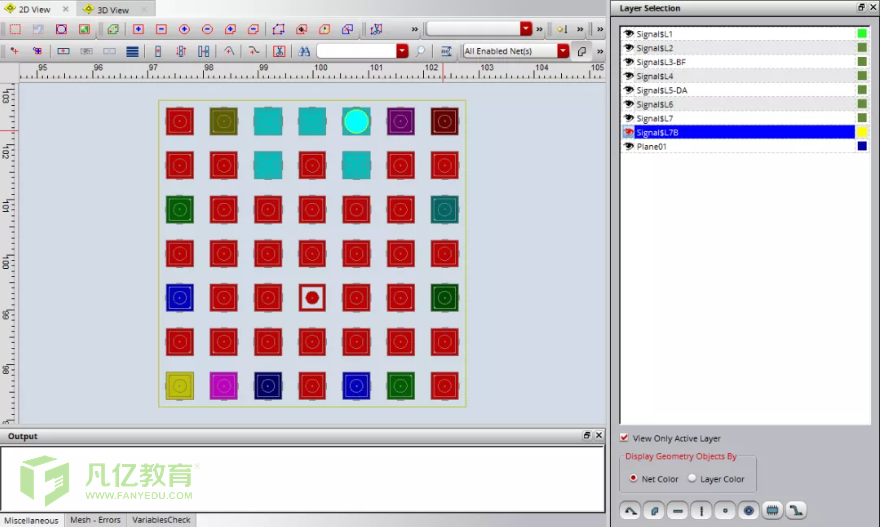
【第十步】添加完成以后,三维情况下显示的参考层和焊球情况

若封装体做S参数提取分析,IC封装体的下面需要有添加假性球体和参考层,这样得到的结果阻抗才够准确,球体的直径和高度可以自己按照安装实际的参数来设置。经过这样设置之后,仿真提取到参数更加趋近于真实数据。
来源:公众号 耀创深圳
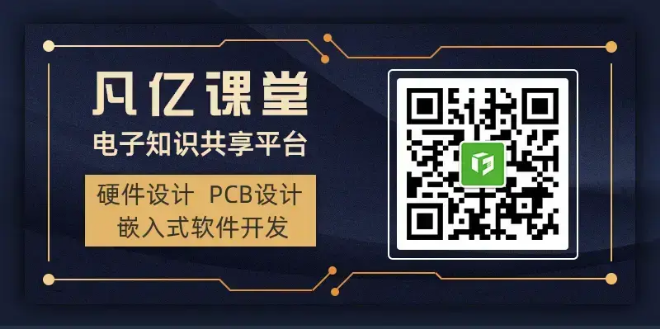
声明:本文内容及配图由入驻作者撰写或者入驻合作网站授权转载。文章观点仅代表作者本人,不代表凡亿课堂立场。文章及其配图仅供工程师学习之用,如有内容图片侵权或者其他问题,请联系本站作侵删。
相关阅读
进入分区查看更多精彩内容>




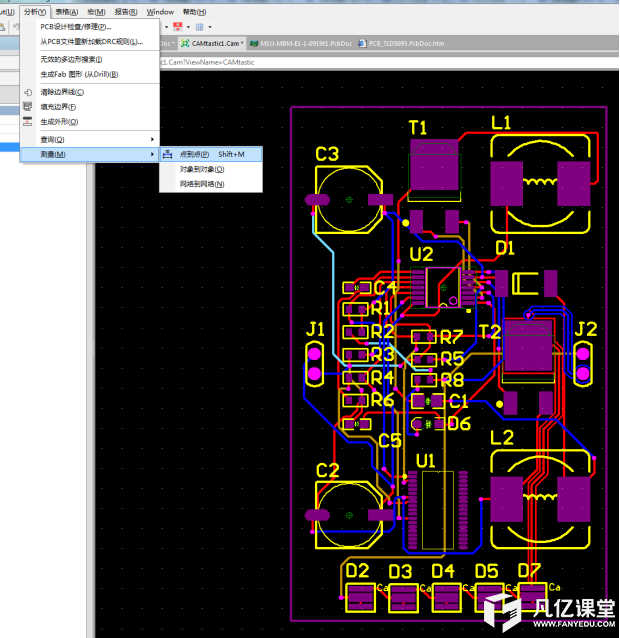



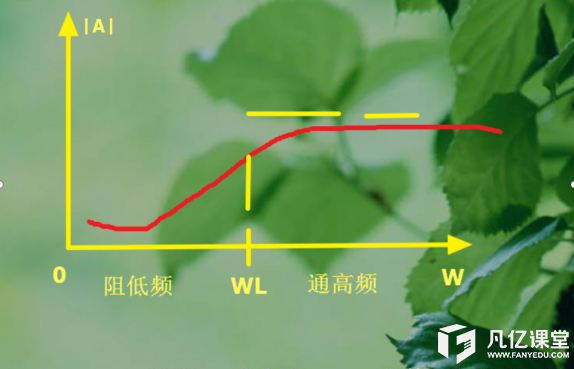
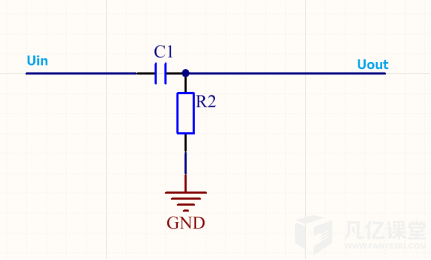
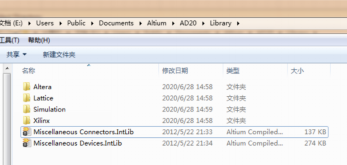

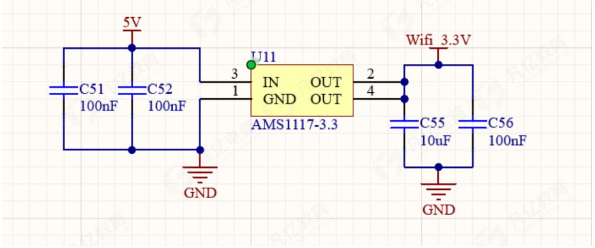
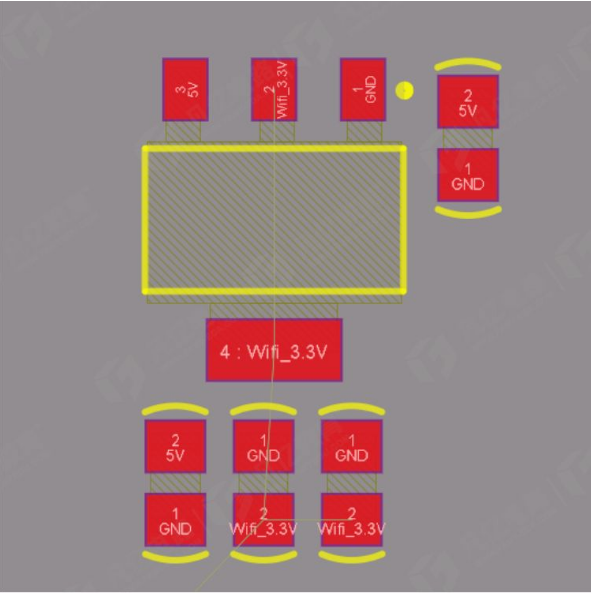
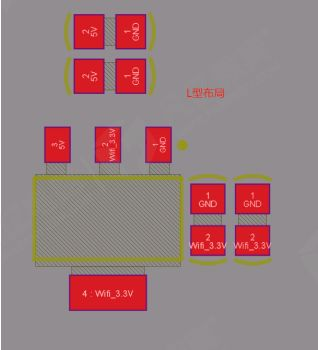

暂无评论